Sådan repareres Google og Gmail fed skriftproblem på Firefox


Pludselig blev skrifttypen til Google-websteder fed i Firefox.
Næsten meget alle Google-websteder blev påvirket inklusive Gmail, Google Kalender, Google-søgning, du får billedet… Det var underligt, fordi jeg ikke modificerede nogetog det skete bare. Selvom jeg fandt løsningen, var det ikke let så snarere end at holde det for mig selv. Nedenfor forklarer jeg hvad der skete, og hvordan jeg fikseret den.
Først og fremmest, her ser det ud, når du bliver ramt af denne underlige skrifttypefeil.
Bemærk: Problemet opstod også på min WordPress-bloggrænseflade… freaky
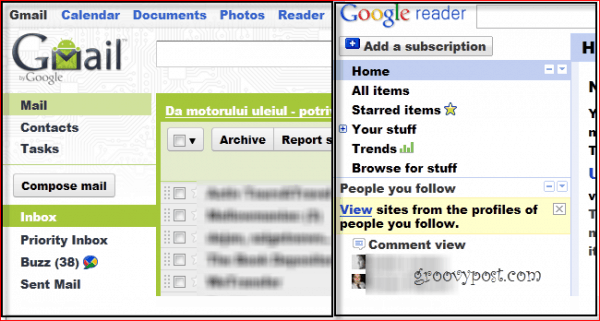
Hovedårsagen? Hvorfor knækkede det alligevel?
Årsagen ser ud til at være et skrifttypeproblem medVerdana og / eller Arial-skrifttyper, men geninstallation af dem gjorde ikke noget for mig. På den anden side kan det også være relateret til hardwareacceleration i Firefox. I forskellige tilfælde fungerede kun en af de to ovennævnte løsninger faktisk, så hvis den første ikke løser det for dig, skal den anden være.
Nu hvor vi er enige om at vi har et problem, så lad os se, hvad vi kan gøre ved det.
Løsning 1
Trin 1
Luk Firefox derefter Højreklik det Firefox.exe eller FirefoxPortable.exe eksekverbare derefter Klik Fejlfinding af kompatibilitet fra menuen Kontekst. Hvis du ikke ved, hvor disse filer er placeret, installerer Firefox dem som standard i Programfiler (x86) Mozilla Firefox folder. Hvis du bruger den bærbare version af Firefox via Dropbox som jeg er, skal du dog spore den ned til det sted, hvor du faldt den i din Dropbox-mappe eller USB-drev.
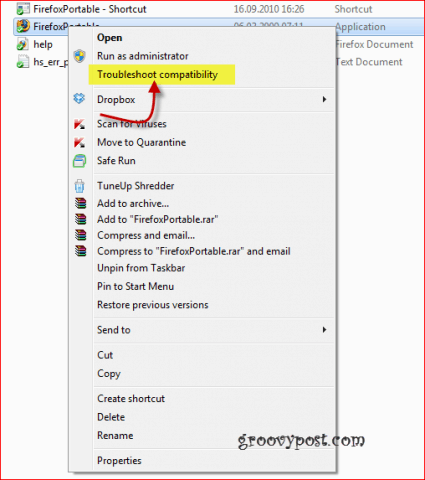
Trin 2
Du får et vindue ligesom det nedenfor. Klik Prøve anbefalede indstillinger

Trin 3
Klik Start programmet
Bemærk - afhængigt af dine indstillinger, kan du blive bedt om at give det tilladelse
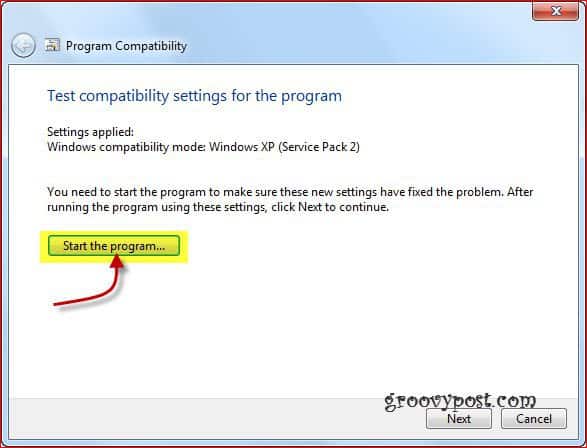
Hej! Hvad ved du? Problemet er væk, og det hele er tilbage til det normale!
Trin 4 - Gem rettelsen!
Forhåbentlig ser alt godt ud igen, så sørg for at gøre det Klik Næste for at gemme konfigurationsændringerne og lukke alt ud.
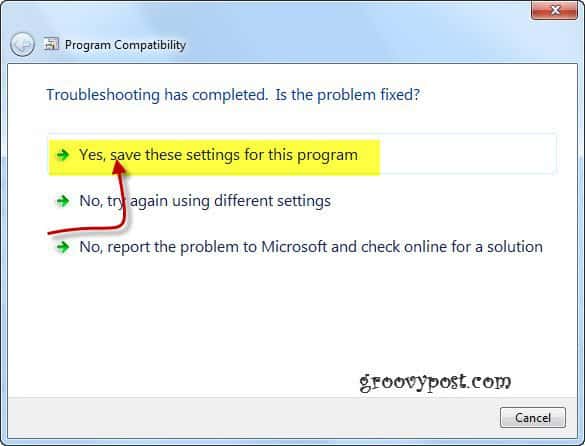
Mystery OG problem løst!
Nu hvis du af en eller anden grund ønsker det undo til de ændringer, du lige har foretaget, bare Højreklik det Firefox eksekverbar igen, Klik det Fanen Kompatibilitet og Fjern markeringen det Kør dette program i kompatibilitetstilstand til afkrydsningsfelt
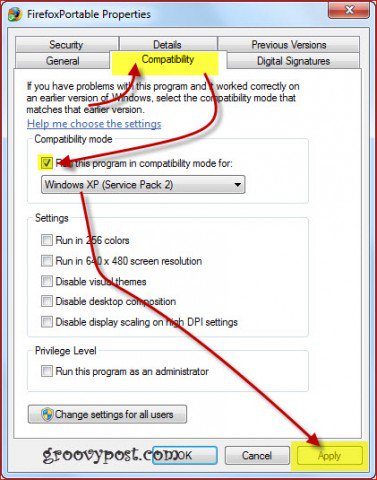
Hvis det ikke fungerede for dig, så tjek den anden løsning nedenfor.
Løsning 2
Trin 1
For det første skal du sørge for, forudsat at du har gjort alt det ovenstående fjerne markeringen det Kør dette program i kompatibilitetstilstand til ... mulighed.
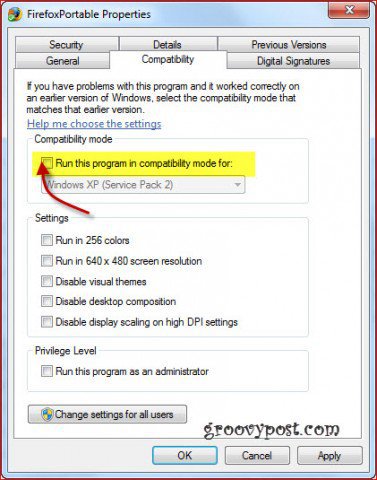
Trin 2
Gå nu tilbage til Firefox og trykke det Alt-tast for at vise øverste menu og klik Værktøj, derefter Muligheder.
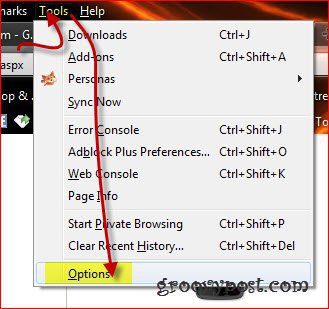
Trin 3
I vinduet Indstillinger, der kommer op, klik Fremskreden i de øverste ikoner, derefter Vælg det Generel fane. Nu vil du gerne fjerne markeringen boksen ved siden af Brug hardwareacceleration, når den er tilgængelig.
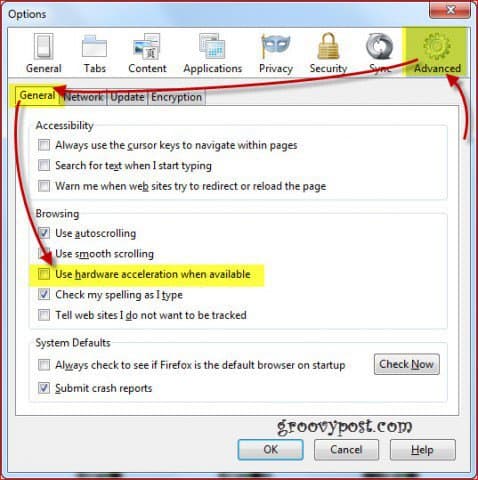
Trin 4
Nu, genstart Firefox og tingene skal være tilbage til det normale.

![Google tilføjer funktionen Træk og slip vedhæftede filer til GMAIL [groovyNews]](/images/news/google-adds-drag-and-drop-attachments-feature-to-gmail-groovynews.png)








Efterlad en kommentar